SyncCrypt Ransomware jest szyfrowanie Trojan, który jest skierowany do zwykłych użytkowników komputerów PC i może przybyć na komputerze jako plik obrazu. Cyber security naukowców uznane SyncCrypt Ransomware w drugim tygodniu sierpnia 2017 jako jedną z kilku wariantów crypto zagrożenie zatrudnić steganography podczas jego ataku. Groźba oferuje atak wielostopniowe, który rozpoczyna się od użytkownika otwierania dokumentu z włączoną obsługą makr pobrany z spam poczta elektroniczna. Wiele narzędzi zabezpieczeń monitorować skrypty makro, aby upewnić się, że zagrożenia jak Anubis Ransomware nie dostać się do uruchomienia w systemie. 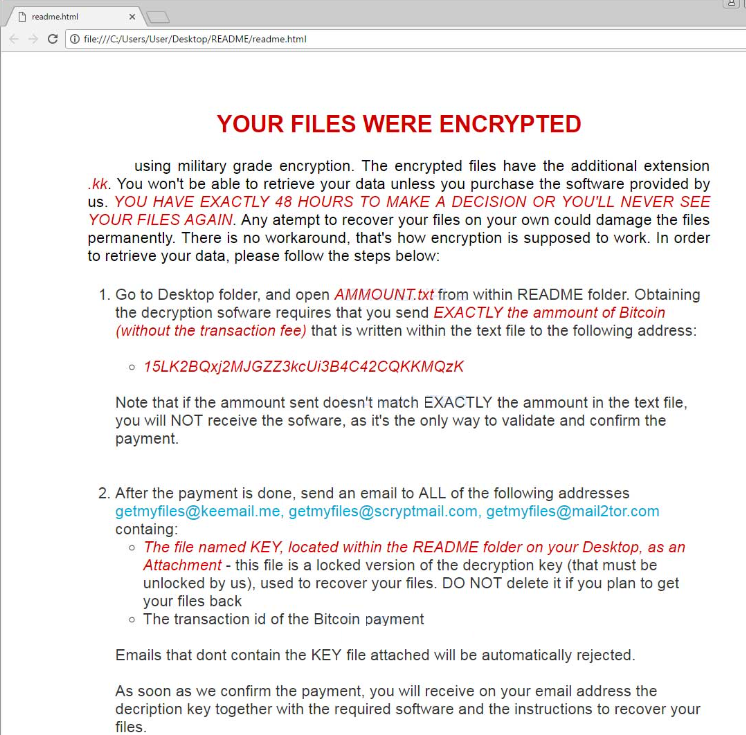 Pobierz za darmo narzędzie do usuwaniaAby usunąć SyncCrypt Ransomware
Pobierz za darmo narzędzie do usuwaniaAby usunąć SyncCrypt Ransomware
Jednak twórcy SyncCrypt Ransomware poszedł za przykładem Cerber 4.0 Ransomware i Troldesh Ransomware, który stosował technikę steganography. Metoda umożliwia użytkownikom ukrywanie wiadomości wewnątrz pliku obrazu i służy jako narzędziem do zatajenia, kiedy potrzebują do przesyłania informacji bez użycia szyfrowania. W związku z tym skrypt makro pobiera obraz z lokalizacji zdalnej i dekoduje danych osadzonych, co pozwala inwazji zagrożenie uniknąć wykrycia, w niektórych przypadkach.
Malware analitycy odkryli, że SyncCrypt Ransomware może działać z ‚ [DRIVE]:WindowsTempBackupClientsync.exe’ i zapisać pliki na pulpicie. Groźba obserwuje się zastosować niestandardowe szyfru AES do docelowych plików na dyskach lokalnych i Utwórz folder na pulpicie o nazwie ‚README’. SyncCrypt Ransomware Trojan jest zaprogramowany, aby zaszyfrować pliki, takie jak zdjęcia, baz danych, audio, wideo, bazy danych, dokumentów związanych z pracą, osobiste notatki, listy kontaktów i ebooki. Analitycy zagrożenie dodać, że SyncCrypt Ransomware używa inny szyfr do zaciemniać klucz odszyfrowywania, zanim zostaną one przesłane do serwerów ‚Dowodzenia i kontroli’. Zainfekowanym komputerze użytkowników może się okazać, że szyfr pliki posiadają rozszerzenie ‚.kk’ i może być reprezentowany przez ogólna ikona puste. Na przykład ‚MAK fields.png’ jest zmieniana na ‚MAK fields.png.kk’ i funkcje tej samej ikony jako ‚Opium farms.pptx.kk’ podczas obu plików pozostaje nieczytelna, chyba że możesz odczytać je po raz pierwszy. Zespół odpowiedzialny za SyncCrypt Ransomware oferuje pomoc dla użytkowników, którzy są skłonni zapłacić kilkaset dolarów. Użytkownicy zgłaszali, że folder ‚README’ zawiera ‚readme.html’, ‚readme.png’, ‚KEY’ i ‚AMMOUNT.txt’, które sugerują, instalacja przeglądarki Tora i ładowanie ukryta strona w Internecie ciemny. Wiadomości dostarczane przez SyncCrypt Ransomware otrzymuje brzmienie:
‚YOUR FILES WERE ENCRYPTED
using military grade encryption. The encrypted files have the additional extension .kk. You won’t be able to retrieve your data unless you purchase the software provided by us. YOU HAVE EXACTLY 48 HOURS TO MAKE A DECISION OR YOU’LL NEVER SEE YOUR FILES AGAIN. Any attempt to recover your files on your own could damage the files permanently. There is no workaround, that’s how encryption is supposed to work. In order to retrieve your data, please follow the steps below:
Go to Desktop folder and open AMMOUNT.txt from within README folder. Obtaining the decryption software requires that you send EXACTLY the amount of Bitcoin (without the transaction fee) that is written within the text file to the following address:
15LK2BQxj2MJGZZ3kcUi3B4C42CQKKMQzK’
plik ‚readme.html’ wspomina o trzech kont e-mail — ‚getmyfiles@keemail.me’, ‚getmyfiles©scryptmail.com’ i ‚getmyfiles@mail2tor.com’ który może służyć do negocjacjach. Aktorzy zagrożenie może przełączać konta, jak SyncCrypt Ransomware w dalszym ciągu rozwijać. Odradzamy płacenia okupu i zgodnie z instrukcjami podanymi przez szantażystów cyber. To jest być ofiarowany odzyskać od ataku za pomocą kopii zapasowej obrazów i zarchiwizowanej kopii danych. Trzeba będzie oczyścić wszelkie ślady SyncCrypt Ransomware za pomocą instrumentu wiarygodne anty malware przed rozpoczęciem ładowania kopie zapasowe. Chmury lik kopii zapasowej usługi Dropbox i Google Drive może pomóc zabezpieczyć bezpiecznego miejsca na kopie zapasowe.
Pobierz za darmo narzędzie do usuwaniaAby usunąć SyncCrypt Ransomware
Dowiedz się, jak usunąć SyncCrypt Ransomware z komputera
- Krok 1. Usunąć SyncCrypt Ransomware przy użyciu trybu awaryjnego z obsługą sieci.
- Krok 2. Usunąć SyncCrypt Ransomware za pomocą System Restore
- Krok 3. Odzyskać dane
Krok 1. Usunąć SyncCrypt Ransomware przy użyciu trybu awaryjnego z obsługą sieci.
a) Krok 1. Tryb awaryjny z obsługą sieci.
Dla Windows 7/Vista/XP
- Start → zamknij → uruchom ponownie → OK.

- Naciśnij i przytrzymaj klawisz F8, aż zaawansowane opcje rozruchu pojawia się.
- Wybierz opcję tryb awaryjny z obsługą sieci

Dla Windows 8/10 użytkownicy
- Naciśnij przycisk zasilania, który pojawia się na ekranie logowania Windows. Naciśnij i przytrzymaj klawisz Shift. Kliknij Przycisk Uruchom Ponownie.

- Diagnostyka → Dodatkowe ustawienia → ustawienia pobierania → załaduj ponownie.

- Wybierz opcję włącz tryb awaryjny z obsługą sieci.

b) Krok 2. Usunąć SyncCrypt Ransomware.
Teraz trzeba otworzyć przeglądarkę i pobrać jakiś ochrony przed złośliwym oprogramowaniem. Wybrać zaufanego, zainstalować go i sprawdzić swój komputer na obecność zagrożeniami. Kiedy ransomware zakładają, usuń go. Jeśli z jakiegoś powodu nie można uzyskać dostęp do trybu awaryjnego z obsługą sieci, wejdź z innej opcji.Krok 2. Usunąć SyncCrypt Ransomware za pomocą System Restore
a) Krok 1. Trybie awaryjnym dostęp z Command Prompt.
Dla Windows 7/Vista/XP
- Start → zamknij → uruchom ponownie → OK.

- Naciśnij i przytrzymaj klawisz F8, aż zaawansowane opcje rozruchu pojawia się.
- Wybierz opcję tryb awaryjny z Command Prompt.

Dla Windows 8/10 użytkownicy
- Naciśnij przycisk zasilania, który pojawia się na ekranie logowania Windows. Naciśnij i przytrzymaj klawisz Shift. Kliknij Przycisk Uruchom Ponownie.

- Diagnostyka → Dodatkowe ustawienia → ustawienia pobierania → załaduj ponownie.

- Wybierz opcję włącz tryb awaryjny z Command Prompt.

b) Krok 2. Przywracanie plików i ustawień.
- Trzeba wpisać CD przywrócić w oknie, które się pojawi. Następnie Naciśnij Klawisz Enter.
- Typ w rstrui.exe i ponownie naciśnij Enter.

- Okno pop-up okno, należy kliknąć Next. Wybrać następnym razem punkt przywracania i kliknij.

- Kliknij Przycisk "Tak".
Krok 3. Odzyskać dane
Natomiast tworzenie kopii zapasowych jest bardzo ważne, istnieje wiele użytkowników, którzy nie mają go. Jeśli jesteś jednym z nich, możesz spróbować poniżej podane metody i po prostu mogłyby odzyskać pliki.a) Za Odzyskiwanie danych Pro, aby odzyskać zaszyfrowane pliki.
- Pobierz Data Recovery Pro, najlepiej z zaufanego serwisu.
- Sprawdź urządzenie pod kątem odzyskania plików.

- Je przywrócić.
b) Odzyskać pliki przez Windows poprzednich wersji
Jeśli masz włączony system odzyskiwania, można przywrócić pliki przez Windows poprzednich wersji.- Znajdź plik, który chcesz odzyskać.
- Kliknij prawym przyciskiem myszy na nim.
- Wybierz właściwości i w poprzednich wersjach.

- Wybrać wersję pliku, który chcesz odzyskać, a następnie kliknij przycisk przywróć.
c) Za pomocą cień Explorer do odzyskiwania plików
Jeśli masz szczęście, koderzy nie usuwać kopie w tle. Produkowane są przez system automatycznie, gdy system się zawali.- Odwiedź oficjalną stronę (shadowexplorer.com) i kupować aplikacje cień Explorer.
- Zainstalować i otworzyć go.
- Kliknij menu rozwijane i wybierz dysk, który chcesz.

- Jeśli foldery zostaną przywrócone, będą tam. Kliknij na folder, a następnie wyeksportować.
* SpyHunter skanera, opublikowane na tej stronie, jest przeznaczony do użycia wyłącznie jako narzędzie do wykrywania. więcej na temat SpyHunter. Aby użyć funkcji usuwania, trzeba będzie kupić pełnej wersji SpyHunter. Jeśli ty życzyć wobec odinstalować SpyHunter, kliknij tutaj.

